Sida loogu daro Tafatiraha Diiwaanka Gudida Xakamaynta gudaha Windows 11/10
In kasta oo Microsoft ay ka guurtay dhawr ikhtiyaar oo ka mid ah Control Panel ilaa Windows Settings in Windows 11/10 , kii hore ayaa weli leh meelo badan oo aan la heli karin kan dambe. Haddii aad u badan tahay inaad isticmaasho Control Panel wax badan, markaa waxaad ku dari kartaa Diiwaangelinta Diiwaangelinta(Registry Editor) si aad u isticmaasho iyada oo aan la helin Run degdeg ah ama sanduuqa raadinta Taskbar . Waa faa'iido markaad u baahan tahay inaad si joogto ah u socodsiiso Tifaftiraha Diiwaanka .
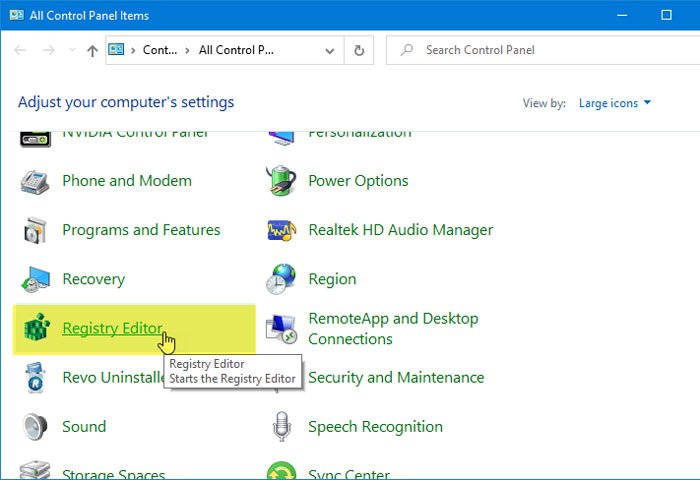
Tafatiraha Diiwaangelinta(Registry Editor) waa qalab aad u anfacaya, kaas oo la socda nidaamka laftiisa. Waxaad furi kartaa Registry Editor oo waxaad samayn kartaa isbeddello kala duwan sida shuruudahaaga. Laga bilaabo beddelka tifaftiraha sawirka caadiga ah ilaa awood u siinta Habka Madow , waxaad samayn kartaa nooc kasta oo ah habaynta adoo isticmaalaya Registry Editor .
Maqaalkan, waxaanu ku tusi doonaa sida aad u isticmaali karto Diiwaangelinta Tifaftiraha(Registry Editor) si aad ugu darto Tifaftiraha Diiwaangelinta(Registry Editor) Guddiga Xakamaynta(Control Panel) . Si kastaba ha ahaatee, waxaad u baahan tahay inaad abuurto faylka .reg oo wata Notepad ama tafatire kasta oo kale.
Sida loogu daro Tafatiraha Diiwaanka(Registry Editor) ee Control Panel
Si loogu daro Tafatiraha Diiwaanka(Registry Editor) Koontaroolka ,(Control Panel) raac talaabooyinkan-
- Ka raadi warqadda xusuusta gudaha sanduuqa raadinta ee Taskbar .(notepad )
- Guji(Click) natiijada u dhiganta si aad u furto Notepad .
- Ku dheji qiyamka Diiwaanka
- Aad Faylka(File)
- Ka dooro kaydi sida(Save As) liiska.
- Dooro meel aad rabto inaad wax ku kaydsato.
- Ku qor magaca hadba sida aad rabto.
- Geli .reg dhamaadka magaca.
- Ka dooro All Files ka Save sida nooca(Save as type)
- Guji Save
- Laba-guji faylka si aad u socodsiiso.
- Dooro Haa(Yes) badhanka isla markiiba UAC.
- Guji badhanka Haa(Yes) si aad u xaqiijiso ku darista
Aynu si faahfaahsan u dul istaagno tillaabooyinka.
Marka hore, fur Notepad -ka kumbuyuutarkaaga. Taas awgeed, ka raadi "notepad" sanduuqa raadinta Taskbar oo fur natiijada u dhiganta. Intaa ka dib, ku dheji qoraalada soo socda daaqada Notepad-
Windows Registry Editor Version 5.00
[HKEY_CLASSES_ROOT\CLSID\{2AF5D196-7BE1-42EE-8F48-F826F2690A27}]
@="Registry Editor"
"InfoTip"="Starts the Registry Editor"
"System.ControlPanel.Category"="5"
[HKEY_CLASSES_ROOT\CLSID\{2AF5D196-7BE1-42EE-8F48-F826F2690A27}\DefaultIcon]
@="%SYSTEMROOT%\\regedit.exe"
[HKEY_CLASSES_ROOT\CLSID\{2AF5D196-7BE1-42EE-8F48-F826F2690A27}\Shell\Open\Command]
@=hex(2):25,00,53,00,79,00,73,00,74,00,65,00,6d,00,52,00,6f,00,6f,00,74,00,25,\
00,5c,00,72,00,65,00,67,00,65,00,64,00,69,00,74,00,2e,00,65,00,78,00,65,00,\
00,00
[HKEY_LOCAL_MACHINE\SOFTWARE\Microsoft\Windows\CurrentVersion\Explorer\ControlPanel\NameSpace\{2AF5D196-7BE1-42EE-8F48-F826F2690A27}]
@="Registry Editor"
Taas ka dib, dhagsii ikhtiyaarka File ka menu oo dooro Save As badhanka. Hadda, waxaad u baahan tahay inaad doorato meesha aad rabto inaad ku kaydiso faylka, geli magac leh .reg extension ka dooro All Files from the Save as type(Save as type) drop-down list.

Intaa ka dib, dhagsii badhanka Save . Hadda, waxaad u baahan tahay inaad furto faylka si aad ugu darto qiyamka Tifaftiraha Diiwaanka(Registry Editor) .
Taas awgeed, laba-guji faylka cusub ee .reg -ka la sameeyay , dhagsii badhanka Haa(Yes) ee UAC isla markiiba, iyo isla badhanka ku yaal daaqadda soo socota si aad u xaqiijiso isku darka.
Hadda, fur Control Panel si aad u hubiso in Tifaftiraha Diiwaanka(Registry Editor) lagu daray iyo in kale. Haddii wax waliba si sax ah u socdaan, waxaad arki kartaa Tifaftiraha Diiwaanka(Registry Editor) ee Guddiga Xakamaynta(Control Panel) . Waxaad u baahan tahay inaad u dejiso Aragtida(View by) sida calaamado waaweyn(Large icons) si aad u hesho ikhtiyaarka guddiga xakamaynta(Control Panel) .
Waa intaas!
Related posts
Sida loo furo guryaha nidaamka ee Control Panel gudaha Windows 11/10
Sida meesha looga saaro ama loogu daro Services.msc to Control Panel gudaha Windows 11/10
Maareeyaha Aaladu waa madhan oo aan waxba ka muujinayn Windows 11/10
Sida loo furo Control Panel gudaha Windows 11/10
Xulashada hibernate ayaa ka maqan Panel-ka kantaroolka gudaha Windows 11/10
Sida loo dib u dejiyo REGEDIT si ay u noqdaan Windows 11/10
Koontaroolada garaafyada Intel oo aan furnayn Windows 11/10
NVIDIA Control Panel ayaa maqan Windows 11/10
Dami hagaajinta gaarsiinta iyadoo loo marayo Siyaasadda Kooxda ama Tifaftiraha Diiwaangelinta
Liiska Wadooyinka Bilawga, Folderyada iyo Dejinta Diiwaanka gudaha Windows 11/10
Sida loo furo Control Panel (Windows 10, 8, 7, Vista, XP)
11 siyaabaha loo furo Control Panel gudaha Windows 10
Sida loo isticmaalo Ciwaanka cusub ee Tifaftiraha Diiwaanka gudaha Windows 10
Shabakadda iyo Xarunta Wadaagga oo aan furnayn Windows 11/10
Tifaftiraha Diiwaanka oo aan furin, burburin ama joojin shaqadiisa Windows 11/10
Ma jiro cod ku jira abka Tafatiraha Fiidiyowga ee gudaha Windows 11/10
Sida loogu daro Tifaftiraha Siyaasadda Kooxda Windows 11/10 Daabacaadda Guriga
Guddiga Xakamaynta ee Windows - Sida loogu beddelo aragtida caadiga ah ee Windows XP
Sida loogu daro Tifaftiraha Siyaasadda Kooxda Maxaliga ah ee Guddiga Xakamaynta gudaha Windows 10
Sida loo beddelo mouse ClickLock time addoo isticmaalaya Registry Editor gudaha Windows
